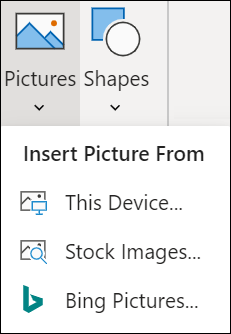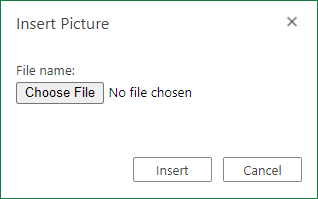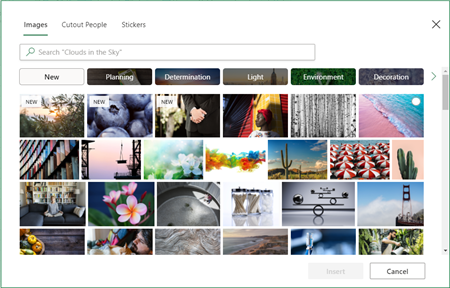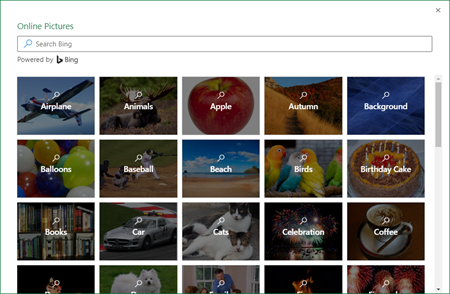Pildi lisamine töölehele on lihtne viis teabe näitamiseks või visuaalse huvi lisamiseks. Pildi lisamiseks kaustas on kolm Exceli veebirakendus.
Näpunäide.: Piltide lisamiseks Exceli veebirakendus esmalt aktiveerima redigeerimisvaate, klõpsates nuppu Redigeeri töövihikut ja > redigeeri brauseris.
Pildi lisamine arvutist
Kui soovite lisada pildi, mis on salvestatud asukohta, kus pääsete juurde, tehke järgmist.
-
Klõpsake töölehel kohta, kuhu soovite pildi lisada.
-
Klõpsake lindil Lisa nuppu Pildid.
-
Valige see seade...
-
Otsige sirvides üles pilt, mille soovite lisada. Valige see ja seejärel klõpsa Ava.
Pilt lisatakse teie töölehele.
Pildi lisamine börsipiltidelt
Pildi lisamiseks börsipiltide kogumist tehke järgmist.
-
Klõpsake töölehel kohta, kuhu soovite pildi lisada.
-
Klõpsake lindil Lisa nuppu Pildid.
-
Valige Stock Images (Aktsiapildid) ...
-
Otsige sirvides üles pilt, mille soovite lisada. Valige see ja seejärel klõpsa Ava.
Pilt lisatakse teie töölehele.
Pildi lisamine Bing piltidest
Pildi lisamiseks otsingust Pildid Bing tehke järgmist.
-
Klõpsake töölehel kohta, kuhu soovite pildi lisada.
-
Klõpsake lindil Lisa nuppu Pildid.
-
Valige Bing Pildid...
-
Otsige pilti, mille soovite lisada, valige see ja klõpsake nuppu Ava.
Pilt lisatakse teie töölehele.
Ebaturvalise pildi lisamine Bing otsingut ei toetata Exceli veebirakendus. Pilte võib pidada ebaturvaliseks ühel järgmistest põhjustest.
-
Pilti majutav veebisait ei kasuta HTTPS-i. Seda võib pidada potentsiaalseks turbehaavatavuseks.
-
Pildi veebisaidi URL pole sobiv aadress.
Kui soovite kasutada pilti, mis on leitud Bing piltide Exceli veebirakendus ei toetata, soovitame teha järgmist.
-
Klõpsake töölehel kohta, kuhu soovite pildi lisada.
-
Klõpsake lindil Lisa nuppu Pildid.
-
Valige Bing Pildid...
-
Otsige pilti, mille soovite lisada.
-
Klõpsake konkreetsel pildil, mida soovite lisada, ellipsite (...) ja seejärel pildilinki. See avab pildi uue brauserisakk.
-
Salvestage pilt oma arvutisse.
-
Järgige ülaltoodud juhiseid, et lisada pilt arvutist äsja salvestatud pildi abil.
Näpunäide.: Samuti saate kopeerida ja kleepida pildi veebist või rakendusest Exceli veebirakendus ilma seda esmalt salvestamata ja ilma menüü Lisata.
Kui pilt on teie töölehel, saate selle suurust muuta, seda soovitud kohta teisaldada ja täiustatud hõlbustusfunktsioonide jaoks isegi alternatiivset teksti lisada.